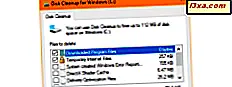Ngày càng có nhiều người sử dụng máy tính xách tay, máy tính xách tay và netbook thay vì máy tính để bàn. Như một kết quả của xu hướng này cộng với số lượng ngày càng tăng của các thiết bị như điện thoại thông minh, rất nhiều mạng không dây xuất hiện mỗi ngày và nhiều người sử dụng chúng một cách thường xuyên. Windows 7 cung cấp tất cả những gì bạn cần để kết nối với mạng không dây dễ dàng. Trong phần này chúng tôi sẽ giới thiệu cách phát hiện mạng không dây trong Windows 7 và cách kết nối với chúng. Như bạn sẽ thấy, thủ tục rất đơn giản và đòi hỏi rất ít bước.
Khắc phục sự cố với mạng không dây
Nếu bạn gặp sự cố khi kết nối với mạng không dây, trước tiên hãy kiểm tra xem bạn có làm theo các bước chính xác được tô sáng trong phần bên dưới không. Hãy chú ý đến TẤT CẢ các bước và kiểm tra xem bạn có đúng không. Nếu bạn đã làm mọi thứ "theo sách" và bạn vẫn không thể kết nối, hãy đọc các bài viết sau:
- Khắc phục sự cố kết nối Internet qua mạng không dây - hướng dẫn này cho thấy cách sử dụng các công cụ khắc phục sự cố tích hợp sẵn trong Windows 7 để khắc phục sự cố kết nối với mạng không dây;
- Khắc phục sự cố kết nối mạng không dây của chính bạn - đây là biểu đồ từng bước với các câu hỏi và câu trả lời. Trả lời một loạt câu hỏi sẽ đưa bạn đến nguyên nhân gốc rễ và giải pháp của nó;
- Khắc phục các kết nối không dây bằng cách xóa hồ sơ của họ - nếu bạn gặp sự cố với mạng không dây hoạt động trong quá khứ, có thể xảy ra hồ sơ của nó trong Windows 7 đã bị thay đổi hoặc bị hỏng trong thời gian chờ đợi. Hướng dẫn này giúp bạn khắc phục các sự cố trong các tình huống như vậy.
Kết nối với mạng không dây trong Windows 7
Ở bên phải của thanh tác vụ, bạn sẽ thấy biểu tượng mạng không dây như biểu tượng bên dưới. Nhấn vào nó.

Một cửa sổ có kết nối mạng khả dụng sẽ mở ra. Như bạn có thể thấy từ ảnh chụp màn hình bên dưới, danh sách được chia theo loại kết nối mạng khả dụng.
Ở phía trên cùng, bạn có kết nối mạng riêng ảo (VPN) dial-up và ảo, trong khi ở phía dưới bạn có một danh sách với tất cả các mạng không dây mà Windows 7 đã phát hiện. Để làm mới danh sách các mạng khả dụng, hãy nhấp vào nút được đánh dấu trong ảnh chụp màn hình bên dưới.

Bạn có thể cuộn xuống qua danh sách các mạng khả dụng. Nếu bạn để con trỏ chuột qua mạng trong một giây, bạn sẽ thấy thêm chi tiết về nó. Windows 7 sẽ hiển thị như sau: tên mạng, cường độ tín hiệu, loại bảo mật không dây được sử dụng (nếu có) và bộ nhận dạng Bộ dịch vụ (SSID) của nó.

Sau khi bạn quyết định kết nối mạng nào, hãy nhấp vào mạng đó. Nếu bạn dự định sử dụng mạng đó trong tương lai, hãy đảm bảo bạn chọn hộp 'Kết nối tự động' . Bằng cách này, khi bạn khởi động máy tính xách tay vào lần sau, trong cùng một khu vực, nó sẽ tự động kết nối với mạng không dây này mà không yêu cầu bất kỳ sự can thiệp thủ công nào. Tiếp theo, nhấp vào nút Kết nối .
LƯU Ý: hãy thận trọng với các mạng không dây không có bảo mật. Chúng có thể được sử dụng để ăn cắp dữ liệu cá nhân. Nếu bạn kết nối với các mạng như vậy, hãy đảm bảo các giải pháp bảo mật của bạn được bật.

Sau một vài giây, bạn sẽ được yêu cầu nhập khóa bảo mật. Yêu cầu quản trị viên của mạng cho khóa bảo mật không dây hoặc nếu bạn đang ở trong mạng gia đình của mình, hãy mang nó từ bảng điều khiển của bộ định tuyến. Nếu bạn đang ở nơi công cộng, tốt nhất là hãy chọn hộp 'Ẩn ký tự' để những người khác không nhìn thấy nội dung bạn đang nhập. Sau đó nhập khóa bảo mật và nhấp vào OK .

Nếu bạn đã nhập sai mật khẩu, Windows 7 sẽ yêu cầu bạn nhập lại mật khẩu cho đến khi nó khớp với mật khẩu của mạng bạn đang kết nối. Nếu mọi thứ đều OK, Windows 7 sẽ kết nối với mạng bạn đã chọn bằng cách sử dụng khóa bảo mật đã cho. Khi kết nối thành công, biểu tượng không dây từ thanh tác vụ của bạn thay đổi như hình dưới đây.
 LƯU Ý: quy trình này chỉ hoạt động nếu bộ điều hợp không dây của bạn được bật. Nếu nó không được kích hoạt, bạn sẽ không thấy bất kỳ mạng không dây nào khả dụng. Quy trình cho phép bộ điều hợp không dây khác nhau đối với từng mẫu máy tính xách tay.
LƯU Ý: quy trình này chỉ hoạt động nếu bộ điều hợp không dây của bạn được bật. Nếu nó không được kích hoạt, bạn sẽ không thấy bất kỳ mạng không dây nào khả dụng. Quy trình cho phép bộ điều hợp không dây khác nhau đối với từng mẫu máy tính xách tay. Nếu bạn đang kết nối với mạng không dây mà bạn không sở hữu, hãy đảm bảo bạn biết mật khẩu cho mạng đó từ quản trị viên của mạng đó. Nếu bạn không biết mật khẩu của mạng, kết nối của bạn sẽ không bao giờ hoạt động.
Phần kết luận
Như bạn có thể thấy từ hướng dẫn này, việc kết nối với mạng không dây có thể được thực hiện bằng một vài bước đơn giản. Trong trường hợp bạn gặp sự cố, hãy xem các bài viết được đề xuất trong phần đầu tiên của bài viết này. Đối với các bài viết có liên quan khác, hãy xem nội dung chúng tôi khuyên bạn dưới đây. Bạn sẽ tìm thấy một số hướng dẫn tốt.